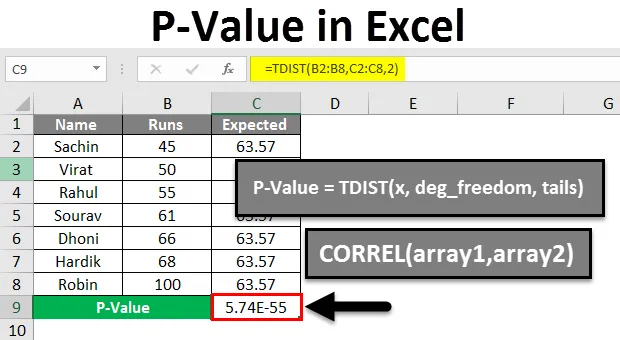
Excel P-waarde (inhoudsopgave)
- P-waarde in Excel
- Hoe P-waarde in Excel te berekenen?
P-waarde in Excel
- P-waarden in excel kunnen waarschijnlijkheidswaarden worden genoemd, het wordt gebruikt om de statische betekenis van een bevinding te begrijpen.
- De P-waarde wordt gebruikt om de geldigheid van de nulhypothese te testen. Als de nulhypothese volgens de P-waarde als onwaarschijnlijk wordt beschouwd, doet dit ons geloven dat de alternatieve hypothese waar zou kunnen zijn. Kortom, het stelt ons in staat of de geleverde resultaten door toeval zijn veroorzaakt of dat deze aantonen dat we twee niet-gerelateerde dingen testen. P-Value is dus een onderzoeker en geen rechter.
- Een P-waarde is een getal tussen 0 en 1, maar het is gemakkelijker om er in percentages over na te denken (dwz voor Pvalue van 0, 05 is 5%. Kleinere Pvalue leidt tot de afwijzing van de nulhypothese.
- Het vinden van P-waarde voor correlatie in excel is een relatief eenvoudig proces, maar er is geen enkele functie voor de taak, we zullen het voorbeeld ook voor hetzelfde zien.
- De formule om de P-waarde te berekenen is TDIST (x, deg_freedom, tails)

Null-hypothese:
- Wanneer we twee dingen met elkaar vergelijken, is de nulhypothese de veronderstelling dat er geen verband is tussen twee dingen.
- Voordat we twee dingen met elkaar vergelijken, moeten we bewijzen dat er een verband bestaat tussen deze twee.
- Wanneer een P-waarde de nulhypothese verwerpt, kunnen we zeggen dat het goede kansen biedt voor beide dingen die we vergelijken, een relatie met elkaar hebben.
Hoe P-waarde in Excel te berekenen?
Laten we begrijpen hoe we P-waarde in Excel kunnen berekenen aan de hand van enkele voorbeelden.
U kunt deze P-Value Excel-sjabloon hier downloaden - P-Value Excel-sjabloonP-waarde in Excel - Voorbeeld # 1
In dit voorbeeld berekenen we de P-waarde in Excel voor de gegeven gegevens.
- Zoals we in de schermafbeelding kunnen zien, hebben we gegevens verzameld van enkele cricketers tegen de runs die ze in een bepaalde serie hebben gemaakt.
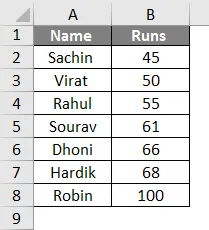
- Nu, hiervoor hebben we nog een staart nodig, we moeten ervoor zorgen dat de verwachte punten gescoord moeten worden door elke batsman.
- Voor de kolom met verwachte runs vinden we de gemiddelde runs voor elke speler door onze som van tellingen te delen door de som van runs als volgt.
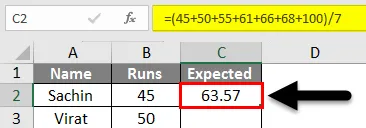
- Hier hebben we de verwachte waarde gevonden door onze som van tellingen te delen door de som van runs. In principe gemiddeld en in ons geval is dit 63, 57 .
- Zoals we in de tabel kunnen zien, hebben we de kolom voor verwachte runs toegevoegd door de formule in cel C3 te slepen.
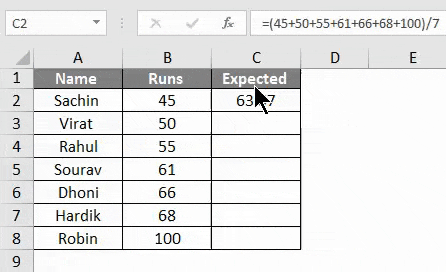
Om nu de P-waarde voor deze specifieke uitdrukking te vinden, is de formule daarvoor TDIST (x, deg_freedom, tails).
Dus hier,
- x = het bereik van onze gegevens, die worden uitgevoerd
- deg_freedom = bereik van de gegevens van onze verwachte waarden.
- staarten = 2, omdat we het antwoord voor twee staarten willen.
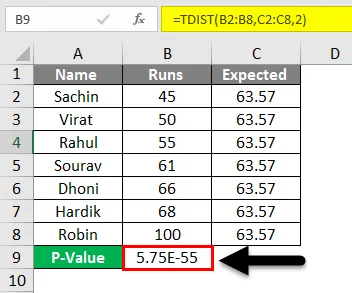
- Uit de bovenstaande afbeelding zien we dat de resultaten die we hebben bijna 0 zijn.
- Dus voor dit voorbeeld kunnen we zeggen dat we sterk bewijs hebben voor de nulhypothese.
P-waarde in Excel - voorbeeld # 2
- Laten we hier enkele waarden aannemen om de ondersteuning tegen het kwalificeren van het bewijs te bepalen.
- Voor onze formule = TDIST (x, deg_freedom, tails).
- Hier nemen we x = t (teststatistieken), deg_freedom = n, tail = 1 of 2.
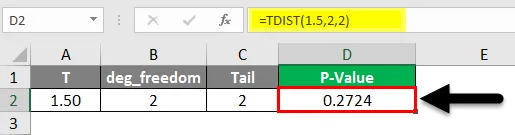
- Hier zoals we de resultaten kunnen zien, is dit 27, 2% als we in percentages kunnen zien.
Op dezelfde manier kunt u met deze methode de P-waarden vinden voor waarden van x, n en staarten.
P-waarde in Excel - Voorbeeld # 3
Hier zullen we zien hoe P-waarde te berekenen in Excel voor correlatie.
- Hoewel er in de Excel geen formule is die een directe waarde geeft van de bijbehorende P-waarde van de correlatie.
- We moeten dus P-waarde halen uit correlatie, correlatie is r voor P-waarde zoals we eerder hebben besproken, om P-waarde te vinden die we moeten vinden na het verkrijgen van correlatie voor de gegeven waarden.
- Om de correlatie te vinden is de formule CORREL (array1, array2)
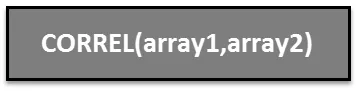
- Uit de vergelijking van de correlatie zullen we teststatistieken vinden r. We kunnen t vinden voor P-waarde.
- Om t uit r af te leiden, formule t = (r * sqrt (n-2)) / (sqrt (1-r 2)
- Stel nu dat n (nr. Van observatie) 10 is en r = 0, 5
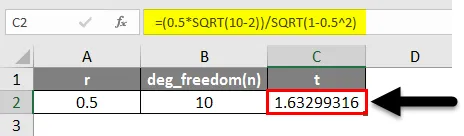
- Uit de bovenstaande afbeelding hebben we de t = 1.6329 gevonden …
- Gebruik nu de TDIST-functie om de significantiewaarde van t te beoordelen.
= t.dist.2t (t, degree_freedom)
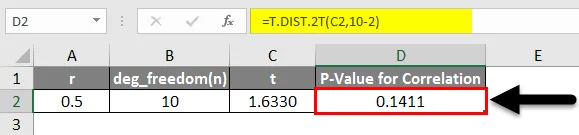
- Dus de P-waarde die we hebben gevonden voor de gegeven correlatie is 0, 1411.
- Met deze methode kunnen we de P-waarde vinden uit de correlatie, maar na het vinden van de correlatie moeten we t vinden en daarna zullen we in staat zijn om de P-waarde te vinden.
A / B-testen:
- A / B-testen is eerder een regulier voorbeeld dan een uitstekend voorbeeld van een P-waarde.
- Hier nemen we een voorbeeld van een productlanceringsevenement georganiseerd door een telecombedrijf:
- We gaan de gegevens categoriseren of mensen betrekken bij historische gegevens en geobserveerde gegevens. Historische gegevens in de zin van de verwachte mensen volgens de afgelopen lanceringsgebeurtenissen.
Test: 1 Verwachte gegevens :
Totaal bezoekers: 5.000
Verloofd: 4.500
Links: 500
Test: 2 waargenomen gegevens :
Totaal bezoekers: 7.000
Betrokken: 6.000
Links: 1.000
- Om nu x 2 te vinden, moeten we de chi-kwadraatformule gebruiken, in wiskundige de toevoeging van (waargenomen gegevens - verwacht) 2 / verwacht
- Voor onze waarnemingen is het x 2 = 1000
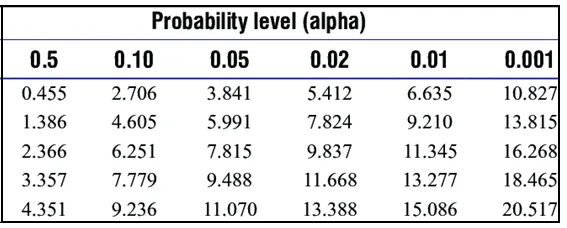
- Als we nu ons resultaat controleren met een chi-kwadraatdiagram en gewoon doorlopen, onze chi-kwadraatscore van 1000 met een mate van vrijheid 1.
- Volgens de bovenstaande chi-kwadraat tabel hierboven, en het idee is dat we van links naar rechts gaan totdat we een score vinden die overeenkomt met onze scores. Onze geschatte P-waarde is dan de P-waarde bovenaan de tabel uitgelijnd met uw kolom.
- Voor onze test is de score veel hoger dan de hoogste waarde in de gegeven tabel van 10.827. We kunnen dus aannemen dat de P-waarde voor onze test ten minste 0, 001 is.
- Als we onze score via GraphPad uitvoeren, zien we dat de waarde ongeveer minder dan 0.00001 is.
Dingen om te onthouden over P-waarde in Excel
- P-Value omvat het meten, vergelijken en testen van alle dingen die onderzoek vormen.
- P-waarden zijn niet het enige onderzoek, het helpt u alleen om de waarschijnlijkheid te begrijpen dat uw resultaten bestaan door toeval tegen veranderde omstandigheden.
- Het vertelt je niet echt over oorzaken, omvang of om variabelen te identificeren.
Aanbevolen artikelen
Dit is een leidraad geweest voor P-Value in Excel. Hier hebben we besproken hoe P-waarde in Excel te berekenen, samen met praktische voorbeelden en een downloadbare Excel-sjabloon. U kunt ook onze andere voorgestelde artikelen doornemen -
- Hoe gebruik je SOM in Excel?
- MS Excel: GEMIDDELDE functie
- Beste voorbeelden van SUMIF-functie
- Handleiding voor Excel GROTE functie